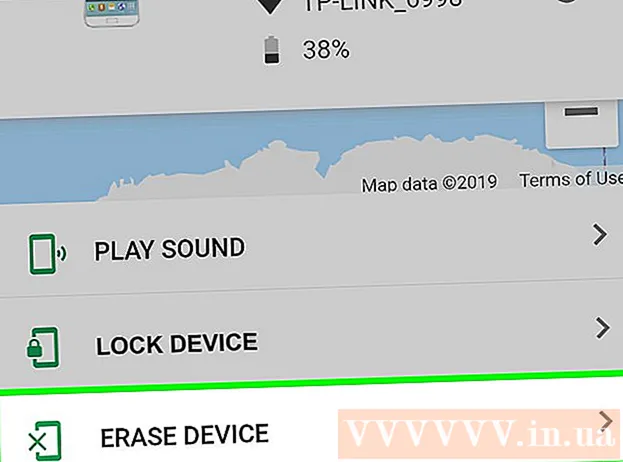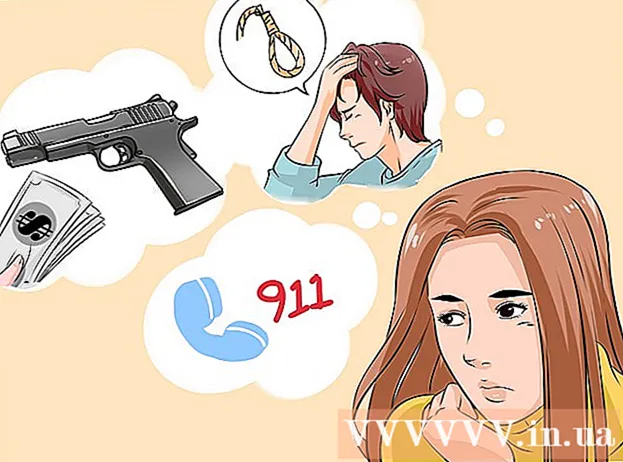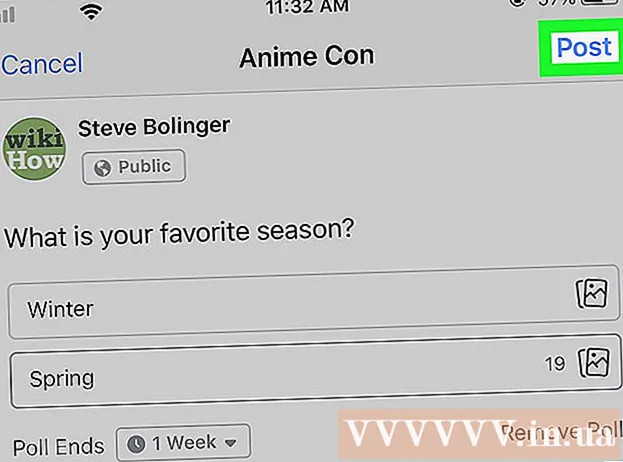Höfundur:
Monica Porter
Sköpunardag:
22 Mars 2021
Uppfærsludagsetning:
25 Júní 2024
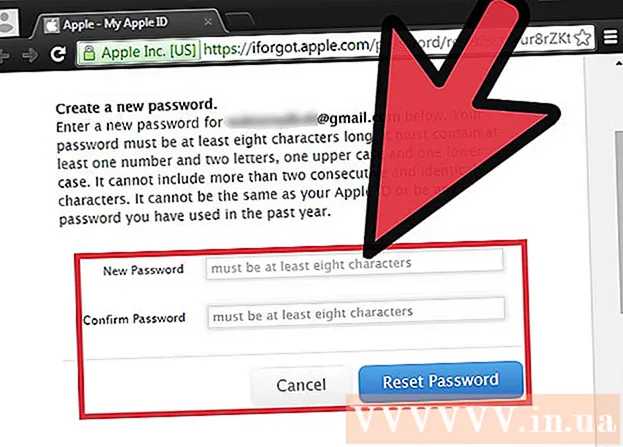
Efni.
Það er ekkert erfiðara en að gleyma lykilorði. Ef þú getur ekki opnað iOS tækið þitt (iPhone, iPad, iPod) þá er eina leiðin til að kveikja á því að endurheimta tækið og eyða öllum gögnum. Það er öryggislausn sem sett er upp til að koma í veg fyrir að óviðkomandi notendur fái aðgang að gögnum þínum ef tæki brest eða þjófnaður. Hins vegar, ef þú hefur samstillt tækið þitt við tölvuna þína áður, geturðu fljótt tekið afrit og endurheimt tækið án þess að tapa neinum gögnum.
Skref
Aðferð 1 af 3: Öryggisafrit og endurheimt lykilorð í iTunes
Tengdu iOS tækið við tölvuna sem þú hefur samstillt við. Ef þú hefur ekki áður samstillt tækið við tölvuna þína, sjá næsta kafla.
- Ef þú hefur samstillt iOS tækið þitt við tölvuna þína áður geturðu tekið afrit án þess að opna. Þetta gerir þér kleift að endurheimta lykilorðið án þess að tapa einhverjum gögnum.

Settu USB snúru iOS tækisins í tölvuna. Ekki tengja tækið við hinn endann á USB snúrunni.
Opnaðu iTunes á tölvunni þinni.

Haltu inni hnappinum Heim, tengdu tækið við hinn endann á USB snúrunni. Tækið mun kveikja en halda áfram að halda inni hnappnum.- Haltu áfram að halda inni hnappnum þar til gluggi birtist í iTunes. Skilaboð munu birtast í iTunes þar sem tilkynnt er að tækið hafi fundist í Recovery Mode.
Endurheimtu tæki í iTunes. Smelltu á OK á skjánum sem birtist. Veldu hlutinn Yfirlit í iTunes og smelltu síðan á Restore hnappinn.
- Þetta eyðir samtals gögnum og stillingum úr símanum, endurheimtu sjálfgefnar verksmiðjur.

Keyrðu öryggisafritið. Ef þú vilt endurstilla gögnin í símanum hefurðu möguleika á að endurheimta öryggisafritið í iCloud eða iTunes.- Til að endurheimta úr iCloud þarftu Apple ID og lykilorð, auk fyrri varaskrár á iCloud. Til að endurheimta frá iTunes þarftu fyrri afritunarskrá á tölvunni þinni.
Aðferð 3 af 3: Endurheimtu Apple ID lykilorð
Farðu á Apple ID vefsíðu. Apple hefur sérstaka vefsíðu á iForgot til að hjálpa notendum að endurheimta og breyta lykilorðum. Þú getur líka notað þessa vefsíðu ef þú manst ekki Apple ID þitt.
Sláðu inn auðkenni þitt. Auðkenni er venjulega netfangið sem þú notaðir til að skrá þig. Smelltu á Næsta. Ef þú gleymdir skilríkjunum skaltu smella á hlekkinn fyrir neðan textareitinn og fylgja leiðbeiningunum.
Staðfestu hver þú ert. Apple mun senda þér tölvupóst með staðfestingartengli eða þú getur svarað leynilegri spurningu til staðfestingar. Þú þarft einnig að staðfesta fæðingardag þinn.
Breyttu og endurheimtu lykilorð. Þú ættir að velja lykilorð sem er mjög öruggt en ætti að vera auðvelt að muna. Lykilorð samanstendur af hástöfum, tölustafir og stafir eru mjög öruggir. auglýsing
Það sem þú þarft
- IPhone, iPod Touch eða iPad.
- USB snúru fyrir iOS tæki.
- PC eða Mac.
- Netsamband.
- Nýjasta iTunes útgáfan.